五年级信息技术上册教案c
五年级上册信息技术教案【三篇】

【导语】教育要使⼈愉快,要让⼀切的教育带有乐趣。
⼩编整理了五年级上册信息技术教案【三篇】,希望对你有帮助!复制粘贴真快捷 教学⽬标: 1、掌握⽂本框的使⽤ 2.学习幻灯⽚元素的复制和粘贴操作 教学重点、难点:⽂本框的使⽤是学习的重点,复制和粘贴操作是学习的难点 教具:Wps演⽰软件、多媒体电脑、⼀些有关⽔的资料 教学过程 ⼀、谈话引⼊: (出⽰电⼦报)⼤家看,这张图⽂并茂,知识丰富的幻灯⽚,你们喜欢吗?让我们⼀起动⼿做⼀做! ⼆.资源幻灯⽚页⾯ 1.建⽴新幻灯⽚页⾯,单击⽬录页,选择插⼊位置,单击“插⼊”菜单,选择“新幻灯⽚”命令,选择“空⽩”版式 2.使⽤⽂本框编辑页⾯ ⽅法:插⼊⽂本框,拖动到合适的位置,在⽂本框中输⼊⽂字,设置字体和段落。
3.使⽤“插⼊”菜单中的“图⽚”命令,插⼊“全国⽔系图”,调整好位置。
4.给⽂本框添加边框,在⽂本框边缘上单击⿏标右键,单击“对象格式”弹出“设置对象格式”对话框,同时设置边框颜⾊,样式等。
⼀、制作中华母亲河幻灯⽚页⾯ 同学们注意:这部分总共包含四个页⾯,前两幅和后两幅采⽤了相同的版式,因此只要做出其中的两幅页⾯,使⽤⽂本框的复制与粘贴操作,另外的两幅就很容易得到了。
1.制作长江幻灯⽚ ⽤上⾯的⽅法先建⽴⼀张新幻灯⽚,插⼊⽂本框,输⼊⽂字,字体字号好⼤⼩ 2.制作黄河幻灯⽚ 使⽤⽂本框复制和粘贴的⽅法,得到“黄河”幻灯⽚的版式。
复制的⽅法: 1.⼿指按住”shift”键(不要松开),⽤⿏标左键分别单击三个⽂本框,同事选中三个⽂本框。
2.松开shift,单击“复制”按钮,⽂本框被复制到剪贴板中。
3.新建空⽩页⾯,然后单击“粘贴”按钮,就得到了和“长江”页完全相同的页⾯。
4.把“长江”改为“黄河”,⼤⽂本框⾥的内容改为黄河的说明⽂字。
四.⽤同样的⽅法制作“三峡”和雄伟的壶⼝瀑布”幻灯⽚ 五.练⼀练: 1、⾃⼰设计制作以上幻灯⽚ 六、作品欣赏 七、⼩结、质疑: 1、今天,你学会了什么? 2、操作过程中遇到什么困难,还需要解决?制作⼀张⽬录页 教学⽬标:1、掌握插⼊新幻灯⽚的⽅法;2、灵活运⽤已学的⽂字编辑与图⽚插⼊⽅法 教学重点、难点学习运⽤“组织结构”版式 教具Wps演⽰软件、多媒体电脑 教学过程 ⼀、谈话引⼊: 同学们,我们把封⾯做完了,接下来应该做⽬录页了吧?⽬录页要⼀标题的形势反映幻灯⽚的内容,为了美观漂亮,经常要插⼊⼀些图⽚作为我⽂字背景。
五年级信息技术教案上
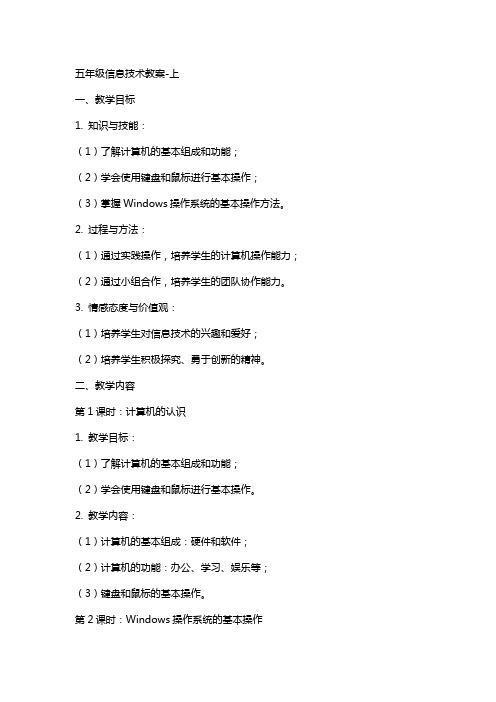
五年级信息技术教案-上一、教学目标1. 知识与技能:(1)了解计算机的基本组成和功能;(2)学会使用键盘和鼠标进行基本操作;(3)掌握Windows操作系统的基本操作方法。
2. 过程与方法:(1)通过实践操作,培养学生的计算机操作能力;(2)通过小组合作,培养学生的团队协作能力。
3. 情感态度与价值观:(1)培养学生对信息技术的兴趣和爱好;(2)培养学生积极探究、勇于创新的精神。
二、教学内容第1课时:计算机的认识1. 教学目标:(1)了解计算机的基本组成和功能;(2)学会使用键盘和鼠标进行基本操作。
2. 教学内容:(1)计算机的基本组成:硬件和软件;(2)计算机的功能:办公、学习、娱乐等;(3)键盘和鼠标的基本操作。
第2课时:Windows操作系统的基本操作1. 教学目标:(1)掌握Windows操作系统的基本操作方法。
2. 教学内容:(1)桌面和图标的基本操作;(2)窗口的基本操作;(3)文件和文件夹的基本操作。
三、教学重点与难点1. 教学重点:(1)计算机的基本组成和功能;(2)键盘和鼠标的基本操作;(3)Windows操作系统的基本操作方法。
2. 教学难点:(1)键盘的盲打技巧;(2)文件和文件夹的管理。
四、教学方法与手段1. 教学方法:(1)采用讲授法,讲解计算机的基本组成、功能和操作方法;(2)采用实践操作法,让学生亲自动手操作计算机;(3)采用小组合作法,培养学生的团队协作能力。
2. 教学手段:(1)使用多媒体课件,展示计算机的基本组成和功能;(2)使用计算机教室管理系统,进行实时监控和指导;(3)使用教学软件,辅助学生进行实践操作。
五、教学评价1. 课堂表现评价:观察学生在课堂上的参与程度、学习态度和团队协作能力;2. 实践操作评价:检查学生在实践操作中的正确性和熟练度;3. 作业评价:评估学生作业的完成质量,包括计算机操作能力和创新精神。
六、教学计划第3课时:网络的基本概念1. 教学目标:(1)了解计算机网络的基本概念;(2)掌握浏览器的基本使用方法;(3)了解因特网的基本应用。
2023教科版信息技术五年级上册全册教案(含反思)
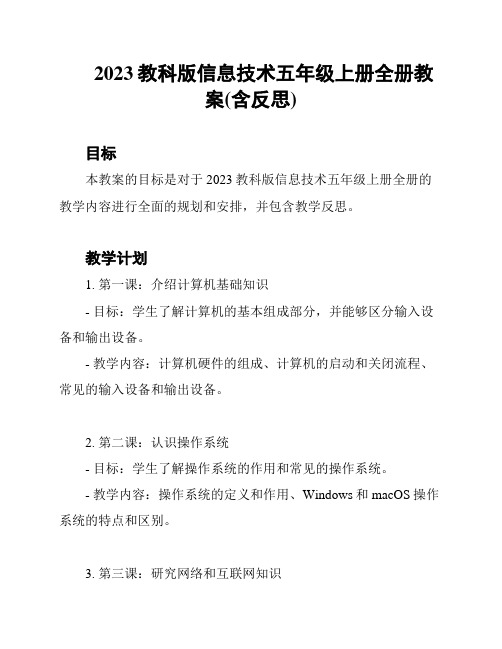
2023教科版信息技术五年级上册全册教案(含反思)目标本教案的目标是对于2023教科版信息技术五年级上册全册的教学内容进行全面的规划和安排,并包含教学反思。
教学计划1. 第一课:介绍计算机基础知识- 目标:学生了解计算机的基本组成部分,并能够区分输入设备和输出设备。
- 教学内容:计算机硬件的组成、计算机的启动和关闭流程、常见的输入设备和输出设备。
2. 第二课:认识操作系统- 目标:学生了解操作系统的作用和常见的操作系统。
- 教学内容:操作系统的定义和作用、Windows和macOS操作系统的特点和区别。
3. 第三课:研究网络和互联网知识- 目标:学生了解网络和互联网的基本概念,并能够区分网络和互联网。
- 教学内容:网络和互联网的定义、常见的网络设备和互联网的功能。
4. 第四课:掌握常用的办公软件- 目标:学生了解常见的办公软件,并能够运用Word和Excel进行简单的操作。
- 教学内容:Word和Excel的基本功能和操作方法。
5. 第五课:了解信息安全和网络安全知识- 目标:学生了解信息安全和网络安全的重要性,并能够采取简单的保护措施。
- 教学内容:信息安全和网络安全的定义、常见的网络安全威胁和保护措施。
教学反思本教案的教学目标和内容设计合理,能够满足学生对于信息技术的基本需求。
通过教学实施,学生对计算机基础知识、操作系统、网络和互联网、办公软件以及信息安全和网络安全方面的了解得到了加强。
同时,本教案注重培养学生的实际操作能力,通过实际操作,学生能够更好地理解和应用所学内容。
整体而言,教学效果较好,但在实施过程中需要进一步关注学生的理解和掌握情况,及时进行针对性的辅导和提高。
五年级信息技术教案(上册)

五年级信息技术教案(上册)第一章:网络基础知识一、教学目标1. 让学生了解计算机网络的基本概念。
2. 让学生掌握互联网的基本使用方法。
3. 培养学生安全上网的意识。
二、教学内容1. 计算机网络的定义和发展。
2. 互联网的基本使用方法。
3. 网络安全知识。
三、教学步骤1. 讲解计算机网络的基本概念。
2. 演示互联网的基本使用方法。
3. 讲解网络安全知识。
四、教学评价1. 学生能准确地描述计算机网络的基本概念。
2. 学生能熟练地使用互联网。
3. 学生具备基本的安全上网意识。
第二章:电子邮件的使用一、教学目标1. 让学生了解电子邮件的基本概念。
2. 让学生掌握电子邮件的发送和接收方法。
3. 培养学生文明上网、礼貌沟通的意识。
二、教学内容1. 电子邮件的基本概念。
2. 电子邮件的发送和接收方法。
3. 文明上网、礼貌沟通的重要性。
三、教学步骤1. 讲解电子邮件的基本概念。
2. 演示电子邮件的发送和接收方法。
3. 讲解文明上网、礼貌沟通的重要性。
四、教学评价1. 学生能准确地描述电子邮件的基本概念。
2. 学生能熟练地发送和接收电子邮件。
3. 学生具备文明上网、礼貌沟通的意识。
第三章:文字处理软件的使用一、教学目标1. 让学生了解文字处理软件的基本功能。
2. 让学生掌握文字处理软件的使用方法。
3. 培养学生规范文档格式的意识。
二、教学内容1. 文字处理软件的基本功能。
2. 文字处理软件的使用方法。
3. 文档格式的规范。
三、教学步骤1. 讲解文字处理软件的基本功能。
2. 演示文字处理软件的使用方法。
3. 讲解文档格式的规范。
四、教学评价1. 学生能准确地描述文字处理软件的基本功能。
2. 学生能熟练地使用文字处理软件。
3. 学生具备规范文档格式的意识。
第四章:电子表格的使用一、教学目标1. 让学生了解电子表格的基本功能。
2. 让学生掌握电子表格的使用方法。
3. 培养学生数据分析的能力。
二、教学内容1. 电子表格的基本功能。
青岛版小学五年级信息技术上册全册教案
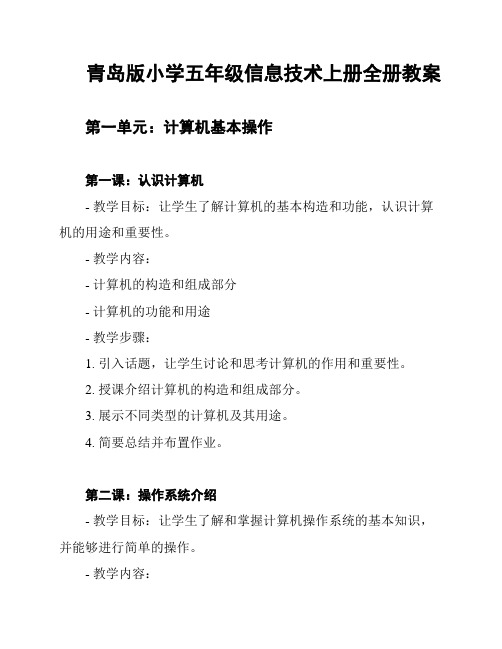
青岛版小学五年级信息技术上册全册教案第一单元:计算机基本操作
第一课:认识计算机
- 教学目标:让学生了解计算机的基本构造和功能,认识计算机的用途和重要性。
- 教学内容:
- 计算机的构造和组成部分
- 计算机的功能和用途
- 教学步骤:
1. 引入话题,让学生讨论和思考计算机的作用和重要性。
2. 授课介绍计算机的构造和组成部分。
3. 展示不同类型的计算机及其用途。
4. 简要总结并布置作业。
第二课:操作系统介绍
- 教学目标:让学生了解和掌握计算机操作系统的基本知识,并能够进行简单的操作。
- 教学内容:
- 计算机操作系统的定义和功能
- 常见的计算机操作系统及其特点
- 桌面操作系统的基本操作
- 教学步骤:
1. 引入话题,让学生回顾并分享自己对计算机操作系统的了解。
2. 授课介绍计算机操作系统的定义和功能。
3. 分组活动,让学生调查不同操作系统的特点并进行分享。
4. 指导学生进行桌面操作系统的基本操作。
5. 提问和总结,并布置作业。
...
(继续按照以上格式编写教案内容)。
五年级信息技术上册教案教科版

五年级信息技术上册教案教科版一、概述1.1 课程背景五年级信息技术上册是小学信息技术学科的一部分,旨在帮助学生掌握基本的信息技术知识和技能,培养学生的信息素养和创新能力,为他们未来的学习和生活奠定基础。
1.2 课程目标通过本教案的教学,学生应该能够:- 了解计算机的基本原理和操作方法- 掌握常用办公软件的基本使用技能- 认识网络安全和信息保护的重要性- 培养对信息技术的兴趣和创新思维二、教学内容2.1 第一单元:计算机的基本原理本单元主要介绍计算机的基本概念和原理,包括硬件和软件的基本构成,计算机的工作原理等内容。
通过教学,学生将了解计算机的基本运作方式,对计算机有一个初步的认识。
2.2 第二单元:Windows操作系统的基本使用本单元将介绍Windows操作系统的基本界面和功能,包括桌面布局、文件管理、常用工具等内容。
学生将通过实际操作,熟悉Windows操作系统的基本使用方法。
2.3 第三单元:Word办公软件的基本操作本单元将重点介绍Word办公软件的基本功能和操作方法,包括文字输入、格式设置、图片插入等内容。
学生将通过实际操作,掌握Word办公软件的基本使用技能。
2.4 第四单元:网络安全和信息保护本单元将介绍网络安全的基本知识和信息保护的重要性,包括网络常识、个人信息保护、网络礼仪等内容。
学生将了解在网络环境中如何保护自己的信息安全。
三、教学方法3.1 多媒体教学法在教学过程中,可以运用多媒体课件、图片、视瓶等资源,帮助学生直观地了解信息技术的知识内容,激发学生的学习兴趣。
3.2 任务驱动教学法通过设置任务,让学生在实际操作中掌握技能,培养他们的创新能力和实践能力。
四、教学评价4.1 课堂表现通过观察学生在课堂上的表现,包括回答问题、操作演示等,评价学生的学习情况和能力。
4.2 作业和考试针对所学内容,布置相应的作业和小测验,检查学生对知识的掌握程度。
五、教学建议5.1 注重实践在教学中,要注重学生的实际操作和实践能力的培养,多安排实际操作环节,提高教学的实效性。
新版PEP小学五年级信息技术上册全册教案
新版PEP小学五年级信息技术上册全册教案一、教学目标1. 了解计算机的基本组成和工作原理。
2. 学会使用常见的操作系统和办公软件。
3. 掌握互联网的基本知识和使用方法。
4. 培养良好的网络安全意识和信息素养。
5. 发展信息技术应用能力,能熟练使用多媒体软件和网络资源。
二、教学内容1. 计算机基础知识1.1 计算机硬件组成1.2 计算机软件分类1.3 操作系统介绍及常见操作2. 办公软件使用2.1 Word 文档编辑2.2 Excel 数据处理2.3 PowerPoint 幻灯片制作2.4 浏览器的基本使用3. 互联网基础知识3.1 网络的概念和基本组成3.2 常用网络服务和应用3.3 网络安全和个人信息保护4. 多媒体软件和网络资源利用4.1 图片处理和编辑软件4.2 音频和视频编辑软件4.3 检索和利用网络资源的方法和技巧三、教学方法1. 创设情境,开展案例分析和问题解决。
2. 利用多媒体技术展示教学内容,激发学生的研究兴趣。
3. 引导学生合作研究,进行小组讨论和合作实践。
4. 设置任务和项目驱动的研究,提高学生应用能力。
四、教学评估1. 课堂练和作业完成情况。
2. 课后小测验和考试成绩。
3. 课堂表现和参与度。
4. 项目作品评价。
五、教学资源1. 教材:新版PEP小学五年级信息技术上册。
2. 多媒体设备:电脑、投影仪等。
3. 网络资源:相关教学视频、网络课件等。
4. 办公软件:Microsoft Office 套件等。
六、教学日程安排第一周:计算机基础知识第二周:办公软件使用第三周:互联网基础知识第四周:多媒体软件和网络资源利用七、教学反思通过本学期的信息技术教学,学生在计算机基础知识、办公软件使用、互联网基础知识以及多媒体软件和网络资源利用方面都取得了明显的进步。
教学方法的创新和教学资源的充分利用,促使学生在实践中掌握了相关知识和技能,提高了信息技术应用能力和创新思维能力。
同时,也发现了一些不足之处,今后需要更加注重学生的实际动手操作和综合运用能力的培养。
人教版小学信息技术五年级上册全册完整教案
人教版小学信息技术五年级上册全册完整教案第一课:计算机基本操作- 教学目标:了解计算机的基本操作,掌握鼠标和键盘的使用方法。
- 教学内容:- 计算机的概念和作用;- 计算机的基本硬件设备;- 鼠标的使用方法;- 键盘的使用方法。
- 教学步骤:1. 引入计算机的概念和作用,让学生了解计算机的基本作用和在生活中的应用。
2. 展示计算机的基本硬件设备,包括主机、显示器、鼠标和键盘等,并讲解它们的功能和作用。
3. 分别介绍鼠标和键盘的使用方法,包括鼠标的左键、右键的功能,键盘上常用的按键等。
4. 给学生提供实际操作的机会,让他们亲自尝试使用鼠标和键盘进行简单的操作。
5. 总结本节课的内容,强调学生掌握计算机的基本操作方法的重要性。
- 教学评价:观察学生在实际操作中的表现,评估他们是否掌握了鼠标和键盘的基本使用方法。
第二课:Word文档处理- 教学目标:掌握Word文档的基本操作,包括创建、保存和编辑文档。
- 教学内容:- Word文档的介绍;- 创建新文档;- 保存文档;- 编辑文档内容。
- 教学步骤:1. 介绍Word文档的作用和常见的应用场景。
2. 演示如何创建新的Word文档,并让学生跟随操作创建自己的文档。
3. 强调文档保存的重要性,教授保存文档的方法,并提醒学生合理选择保存路径和文件名。
4. 引导学生掌握文档编辑的基本操作,包括插入文字、删除文字、修改字体样式等。
5. 鼓励学生尝试自己编辑文档,并展示他们的成果。
- 教学评价:观察学生在实际操作中是否能够独立创建、保存和编辑Word文档。
第三课:电子表格处理- 教学目标:了解电子表格的基本概念,学会创建和编辑简单的电子表格。
- 教学内容:- 电子表格的作用和特点;- 创建新的电子表格;- 编辑电子表格内容。
- 教学步骤:1. 介绍电子表格的作用,解释它与传统表格的区别。
2. 演示如何创建新的电子表格,并让学生跟随操作创建自己的表格。
3. 强调单元格的概念和重要性,教授编辑表格内容的方法,包括输入文字、数值和公式等。
人教版PEP信息技术五年级上册全册教案
人教版PEP信息技术五年级上册全册教案第一单元:认识计算机1.1 认识计算机(1课时)- 教学目标:- 了解计算机的基本定义和功能。
- 掌握计算机的组成部分和外部设备。
- 教学内容:- 计算机的基本定义和功能。
- 计算机的组成部分和外部设备。
- 教学过程:- 引入计算机的定义和功能。
- 介绍计算机的组成部分和外部设备。
- 组织学生分组讨论计算机的应用场景。
- 教学评价:- 学生能够正确描述计算机的定义和功能。
- 学生能够准确辨认计算机的组成部分和外部设备。
1.2 认识鼠标和键盘(1课时)- 教学目标:- 了解鼠标和键盘的基本功能和使用方法。
- 掌握鼠标和键盘的正确使用姿势。
- 教学内容:- 鼠标的基本功能和使用方法。
- 键盘的基本功能和使用方法。
- 教学过程:- 介绍鼠标的基本功能和使用方法。
- 演示鼠标的正确使用姿势。
- 介绍键盘的基本功能和使用方法。
- 演示键盘的正确使用姿势。
- 教学评价:- 学生能够准确描述鼠标和键盘的基本功能和使用方法。
- 学生能够正确使用鼠标和键盘,并保持正确的使用姿势。
第二单元:认识信息技术之网络2.1 认识互联网(1课时)- 教学目标:- 了解互联网的基本概念和特点。
- 掌握互联网的常见应用和安全注意事项。
- 教学内容:- 互联网的基本概念和特点。
- 互联网的常见应用和安全注意事项。
- 教学过程:- 引入互联网的基本概念和特点。
- 介绍互联网的常见应用和安全注意事项。
- 组织学生分组讨论互联网的正面和负面影响。
- 教学评价:- 学生能够正确描述互联网的基本概念和特点。
- 学生能够准确说明互联网的常见应用和安全注意事项。
2.2 认识网页和搜索引擎(1课时)- 教学目标:- 了解网页的基本结构和元素。
- 掌握搜索引擎的基本使用方法。
- 教学内容:- 网页的基本结构和元素。
- 搜索引擎的基本使用方法。
- 教学过程:- 介绍网页的基本结构和元素。
- 演示搜索引擎的基本使用方法。
五年级上册信息技术教案
五年级上册信息技术教案一、教学目标1. 知识与技能:(1)了解信息技术的基本概念及其在日常生活中的应用。
(2)掌握计算机的基本操作,如开关机、输入输出设备的使用等。
(3)学会使用搜索引擎进行信息检索。
2. 过程与方法:(1)通过实践活动,培养学生运用信息技术解决实际问题的能力。
(2)引导学生学会合作、交流和分享,培养团队精神。
3. 情感态度与价值观:(1)培养学生对信息技术的兴趣和好奇心,树立终身学习的观念。
(2)强化信息伦理观念,遵守网络规则,安全使用信息技术。
二、教学内容第1课:信息技术概述1. 认识信息技术及其在日常生活中的应用。
2. 学习计算机的基本操作,如开关机、输入输出设备的使用。
第2课:互联网的基本使用1. 了解互联网的基本概念及其作用。
2. 学习使用浏览器、搜索引擎进行信息检索。
第3课:电子文档的处理1. 学习使用Microsoft Word进行文档编辑。
2. 掌握文档的基本操作,如新建、保存、打开、编辑等。
第4课:电子表格的处理1. 学习使用Microsoft Excel进行数据处理。
2. 掌握表格的基本操作,如新建、保存、打开、编辑等。
第5课:演示文稿的制作1. 学习使用Microsoft PowerPoint制作演示文稿。
2. 掌握演示文稿的基本操作,如新建、保存、打开、编辑等。
三、教学方法1. 采用任务驱动法,让学生在完成实际任务的过程中掌握信息技术知识。
2. 运用小组合作、讨论交流等方法,激发学生的学习兴趣,培养团队精神。
3. 结合案例分析,使学生更好地理解理论知识,提高实践能力。
四、教学评价1. 过程性评价:关注学生在课堂实践过程中的表现,如参与程度、操作技能、团队协作等。
2. 结果性评价:检查学生完成任务的情况,如作业、作品等。
3. 综合性评价:结合学生的平时表现、作业和作品,全面评价学生的信息技术素养。
五、教学资源1. 教材:五年级上册信息技术教材。
2. 硬件资源:计算机、投影仪、电子白板等。
- 1、下载文档前请自行甄别文档内容的完整性,平台不提供额外的编辑、内容补充、找答案等附加服务。
- 2、"仅部分预览"的文档,不可在线预览部分如存在完整性等问题,可反馈申请退款(可完整预览的文档不适用该条件!)。
- 3、如文档侵犯您的权益,请联系客服反馈,我们会尽快为您处理(人工客服工作时间:9:00-18:30)。
第一节演讲的好帮手一、教学目标:1、认识“PowerPoint”程序。
2、学会打开和播放演示文稿。
3、认识“PowerPoint”视图方式。
4、掌握启动和退出“PowerPoint”的方法。
二、教学重点:1.灵活运用查找与替换。
2.培养同学之间良好的合作意识。
三、教学难点:区别视图方式的不同点。
四、教学课时:4课时五、教学过程:第一课时教学内容:启动、打开“PowerPoint”程序教学过程:一、引入1、欣赏演示文稿:教师播放演示文稿,请学生欣赏。
刚才同学们看到的和上节课同学们看到的文件称“演示文稿”,它是利用专门的软件制作出来的。
PowerPoint2003是一个常用的演示文稿制作软件,它是微软Office办公软件中的一个应用程序,这一学期我们将通过学习走进Powerpoint2003.常用的制作演示文稿的软件还有我国金山公司自主开发的WPS Office办公软件中的“金山演示”程序。
2、揭题:演示文稿常用于讲座、演示、演讲等一些活动中,起到解析疑难、直观展示、分析概括等作用,对演讲、讲座起到了很好的帮助,下面我们就来认识“演讲的好帮手”---Powerpoint2003 (出示课题)二、新授1、初识“PowerPoint”程序你能启动“PowerPoint”程序吗?有几种方法?出示“做一做”:启动“PowerPoint”程序学生动手做学生演示。
同学们,你们认为刚才这位同学演示操作的怎么样,你还有什么要补充的?如果我们要用别的方法启动“PowerPoint”程序,该怎么做呢?请读读金钥匙。
现在请同学们自己认识一下“PowerPoint”窗口的组成。
看你能不能记住部分的名称?来向你的同学介绍“PowerPoint”窗口的各部分名称名称和位置。
2、了解工具按钮的名称与功能讲解:与Windows一样,把鼠标指针移到工具栏中某一按钮图标上稍停一会儿,按钮下方就会给出提示,告诉我们这个按钮的作用。
出示“试试看”:将鼠标指针指向工具栏中的各个按钮,了解一下按钮的名称与功能。
你认识了哪几个按钮,来告诉同学们。
刚才的同学介绍的按钮多吗,你也认识这些按钮了吗?谁认识的比他多,来比比。
2、巩固练习:同桌互相交流认识的按钮,介绍自己认识按钮的独特方法。
第二课时教学内容:打开演示文稿一、引入同学们,在互联网上、校园网的资源库中和素材光盘上,有很多优秀的演示文稿。
同学们可以在自己的文件夹中建立一个“作品欣赏”的子文件夹,将收集到的演示文稿复制到“作品欣赏”子文件夹中,供今后学习参考。
下面我们先学习怎样在“PowerPoint”程序窗口中打开演示文稿。
出示“做一做”:打开“D:\五年级信息技术教学资料\作品欣赏”文件夹中的“贺卡”演示文稿。
自己对照操作步骤进行操作。
请同学来演示你是怎么做的?二、新授打开演示文稿有几种方法?请同学们读读金钥匙。
小组合作讨论:现在请同学们在小组内边讨论边操作,看看用金钥匙介绍的打开演示文稿的两种方法各有什么不同?哪个小组首先完成任务?学生操作:刚才同学们讨论得很热烈,操作的方法也非常认真。
哪个小组愿意来演示你们的方法?谁来说说这位同学操作的怎么样?你有没有还要补充的地方?这两种方法中的第二种方法你理解吗?把你理解的含义说说。
师适当小结,讲讲“在启动‘PowerPoint’程序的同时打开该演示文稿”。
小结:同学们,一节课的学习,你知道了些什么?想不想再了解更多的知识?一起读读知识窗吧!大家自由读知识窗的知识,同桌互相讨论,提出关于知识窗你不明白的地方。
大家共同学习。
汇报:来说说每个小组的意见。
你们认为哪个小组说的好,哪个小组还要改进?三、巩固练习:完成巩固练习1、2题。
四、评价:同学们,经过一节课的学习,你有什么收获?请同学们来公正的评价自己。
我能独立迅速进行操作:优秀、良好、需改进。
我能进行操作:优秀、良好、需改进。
填写评价表,说说你为什么这样填?希望同学们继续努力。
五、小结本课内容:同学们,本节课你学到了哪些知识,学会了哪些操作,用自己的话来说一说?第三课时教学内容:了解“PowerPoint”程序的视图方式,关闭演示文稿,退出“PowerPoint”程序一、引入同学们了解了“PowerPoint”程序,想不想更进一步学习这个软件的知识?这节课我们继续学习的第一课:演讲的好帮手。
二、新授讲述:“PowerPoint”程序提供“普通”、“浏览”和“幻灯片放映”三种视力方式。
在左窗格的下方有一个视图切换工具栏。
可以根据需要单击视图切换工具栏中的某个按钮,从一种方式转换到另一种视图方式。
1、初识“PowerPoint”的视图方式“PowerPoint”程序窗口中找视图方式的图标,看看你认识吗?同学们看着窗口认识视图方式,不认识的视图按钮把鼠标指针向按钮,让电脑告诉你他们叫什么名字?除了视图按钮可以转换另一种视图方式以外,还有别的方法可以转换另一种视图方式,是哪种方法呢,请同学们阅读金钥匙。
读完金钥匙后,自己按照金钥匙中所讲的内容操作一下,看你能不能找到转换视图方式的另一种方法。
完成任务的同学请举手,来演示一下你的操作步骤。
请学生演示。
同学们,你们认为刚才这位同学演示操作的怎么样,你还有什么要补充的?2、了解各个视图方式特征和功能“PowerPoint”程序共有几种视图方式?说出名称来。
普通视图、幻灯片浏览视图、幻灯片放映视图(1)普通视图同学们结合教材与“PowerPoint”的窗口,认识了解普通视图的组成。
你认识普通视图的哪几部分?来告诉同学们。
专用名词有:窗格、幻灯片序号、幻灯片标志、标题文字、片中文字出示“试试看”:进入普通视图的“大纲”选项卡,单击不同的幻灯片标志,观察“幻灯片编辑”窗格中显示的幻灯片怎样变化。
看哪位同学能说出有什么样的变化?(2)幻灯片浏览视图:单击进入幻灯片浏览视图,在这个窗口中,你试试看能做些什么?完成后给同学们演示一下。
出示“试试看”:进入幻灯片浏览视图,观察工作栏发生什么变化,和同学交流你的发现,然后返回普通视图。
自由尝试,看谁的发现多?小组交流汇报。
3、幻灯片放映视图:同学们,单击进入幻灯片放映视图,“PowerPoint”程序将用全屏幕方式从当前幻灯片开始,依次播放演示文稿中的每一张幻灯片。
出示“做一做”:播放“贺卡”演示文稿。
自己对照操作步骤进行操作。
请同学来演示你是怎么做的?放映过程中还有小窍门,你们想知道吗?请同学们读读金钥匙。
现在请同学们说说看金钥匙介绍的是什么操作?哪位同学愿意来演示你学到的方法?谁来说说这位同学操作的怎么样?你有没有还要补充的地方?2、关闭演示文稿大家自已关闭“贺卡”演示文稿的窗口,看窗口变化成什么样子?如果要保存修改的结果,怎么办更好些?你们认为哪个小组说的好,哪个小组还要改进?出示“试试看”:打开“作品欣赏”子文件夹中的“古诗欣赏演示文稿,进入的幻灯片放映视图播放该演示文稿,然后退出幻灯片放映视图。
4、退出“PowerPoint”的程序。
边看操作步骤边进行操作。
完成的同学给大家演示一下你的操作过程。
试试看“退出‘PowerPoint’程序”怎样关闭电脑?三、巩固练习:完成巩固练习3题。
四、评价:同学们,经过一节课的学习,你有什么收获?请同学们来公正的评价自己。
我能独立迅速进行操作:优秀、良好、需改进。
我能进行操作:优秀、良好、需改进。
填写评价表,说说你为什么这样填?希望同学们继续努力。
五、小结本课内容:同学们,本节课你学到了哪些知识,学会了哪些操作,用自己的话来说一说?第四课时教学内容:新建文件夹、复制作品欣赏中的文件到自己文件夹、打开欣赏贺卡文件教学过程:一、导入新课:同学们,认识了金山演示窗口的组成,一一步我们就要了解这个软件带给我们的惊喜。
这节课我们就来欣赏用金山演示制作的精美作品。
二、学习新课:1、新建文件夹我们一学期的学习任务完成后,根据什么来看自己的学习情况呢?(作业)怎样管理我们的作业呢?(放在一个固定的文件夹中)现在我们就一起来为自己新建一个文件夹。
文件夹地址是:D:\五年级某班+姓名观察一下,这个文件夹要建在哪个目录下?怎样打开这个目录?(打开“我的电脑”,在“我的电脑”窗口中打开D:\盘) 怎样新建一个文件夹?新建一个文件夹有几种方法?(方法一:文件菜单新建命令中选择“文件夹”;方法二:在窗口空白处击鼠标右键,选择新建\文件夹命令。
)操作:请同学们试着新建文件夹,并为新建的文件夹命名。
演示:谁来为同学们演示一下你的操作方法?(分别用两种方法进行演示)2、学会看文件夹的路径对于D:\宁凯\作品欣赏,这条路径,你可以看出哪些信息?(可知:D:是硬盘盘符,\是盘下也可以是盘内有宁凯的文件夹,因为宁凯之后还有\,所以宁凯只能是文件夹而不可能是文件,而“作品欣赏”就有可能是文件夹也有可能是文件,因为后面没有\,不能确定。
)练习:试分析下面路径含义:D:\五年级三班马丽\作品欣赏\贺卡. ppt表示的含义。
3、学会打开所示路径的文件夹或文件。
打开: \升国旗.ppt自由尝试操作,看你能不能打开。
反馈自学情况:已经打开文件的同学给大家演示你的操作过程。
4、学习复制文件打开“E:\五年级作品欣赏”文件夹,把贺卡文件复制到D:\五年级三班马丽\作品欣赏\文件夹中。
